Como escolher um SSD para melhorar o desempenho do meu notebook?

Como escolher um SSD para melhorar o desempenho do meu notebook?
Se você está enfrentando lentidão no seu notebook, uma solução eficaz e frequentemente recomendada é a troca do disco rígido (HDD) por um disco de estado sólido (SSD). Atualizar para um SSD pode transformar a performance do seu dispositivo, proporcionando velocidades significativamente maiores, tempos de inicialização mais rápidos e uma experiência geral mais ágil. Neste artigo, vamos abordar como escolher o SSD ideal para o seu notebook, considerando diferentes aspectos e necessidades.
- O que é um SSD e como ele funciona?
- Tipos de SSDs disponíveis no mercado
- Capacidade do SSD: Como escolher o tamanho ideal?
- Interface de conexão: SATA vs NVMe
- Compatibilidade do notebook
- Marcas e modelos recomendados
- Instalação do SSD: O que você precisa saber
- Transferência de dados: Como manter seus arquivos
- Verificando a saúde do SSD
- Considerações sobre garantia e suporte
- Preço: O que esperar?
- Dicas para prolongar a vida útil do seu SSD
- FAQ
- Conclusão
O que é um SSD e como ele funciona?
Um SSD, ou Solid State Drive, é uma tecnologia de armazenamento que utiliza memória flash para armazenar dados. Diferente dos discos rígidos tradicionais, que têm partes móveis e são mais lentos, os SSDs não possuem partes móveis, o que resulta em acesso mais rápido aos dados. Essa tecnologia oferece diversas vantagens, incluindo:
- Velocidade: Os SSDs são significativamente mais rápidos, permitindo transferências de dados em milissegundos.
- Desempenho: A inicialização do sistema operacional e o carregamento de aplicativos são muito mais ágeis.
- Durabilidade: Sem partes móveis, os SSDs são mais resistentes a impactos e quedas.
- Consumo de energia: Os SSDs consomem menos energia, contribuindo para a duração da bateria do notebook.
Tipos de SSDs disponíveis no mercado
Antes de escolher um SSD, é importante entender os diferentes tipos existentes. Aqui estão os principais:
1. SSD SATA
O SSD SATA é o tipo mais comum e acessível. Ele utiliza a mesma interface que os HDDs e é uma excelente escolha para quem deseja um upgrade de maneira simples. No entanto, ele é mais lento que os modelos NVMe.
2. SSD NVMe
Os SSDs NVMe (Non-Volatile Memory Express) oferecem velocidades muito superiores em comparação aos SSDs SATA. Eles conectam-se diretamente à placa-mãe através do slot M.2 ou PCIe, proporcionando acesso mais rápido aos dados. Ideal para usuários que precisam de alto desempenho, como gamers e profissionais de edição de vídeo.
3. mSATA e M.2
Estes são formatos de SSD que podem ser encontrados no mercado. O mSATA é uma versão ultracompacta que era mais comum em notebooks mais antigos. Atualmente, o formato M.2 é o mais utilizado, suportando tanto SSDs SATA quanto NVMe.
Capacidade do SSD: Como escolher o tamanho ideal?
A capacidade do SSD é um dos fatores mais importantes a serem considerados. A escolha ideal depende do seu uso diário. Aqui estão algumas opções comuns:
- SSD de 250GB: Ideal para quem utiliza o notebook para tarefas simples, como navegação na internet e edição de textos.
- SSD de 500GB: Uma boa escolha para usuários que precisam armazenar programas, alguns jogos e documentos.
- SSD de 1TB ou mais: Recomendado para gamers, editores de vídeo e fotógrafos que precisam de amplo espaço para armazenar arquivos grandes.
Interface de conexão: SATA vs NVMe
Como mencionado anteriormente, a interface de conexão é crucial para o desempenho do SSD. Vamos explorar as diferenças entre SATA e NVMe:
- SATA: Embora seja mais lento, é amplamente compatível com a maioria dos notebooks. Sua velocidade chega a até 600 MB/s.
- NVMe: Proporciona velocidades de leitura e gravação que podem ultrapassar 3000 MB/s, sendo uma excelente escolha para quem busca desempenho superior.
Compatibilidade do notebook
Antes de comprar um SSD, é fundamental verificar a compatibilidade do seu notebook. Aqui estão algumas considerações:
- Interface: Certifique-se de que seu notebook possui uma interface compatível com o tipo de SSD que você deseja comprar (SATA ou NVMe).
- Formato: Verifique se seu dispositivo suporta o formato do SSD (mSATA ou M.2).
- Capacidade máxima: Confira o manual do fabricante para saber a capacidade máxima que o modelo do seu notebook pode suportar.
Marcas e modelos recomendados
Selecionar um SSD de uma marca reconhecida pode aumentar a confiabilidade e a durabilidade do seu investimento. Aqui estão algumas marcas de destaque:
- Samsung: Conhecida pela performance e confiabilidade. A linha Samsung 970 EVO é altamente recomendada.
- Western Digital (WD): Oferece SSDs de boa qualidade, como a linha WD Blue SN550, ideal para uso diário.
- Crucial: A linha Crucial MX500 é uma das mais populares entre os usuários, oferecendo bom desempenho a um preço acessível.
- Kingston: Oferece soluções de armazenamento eficazes, como a linha Kingston A2000, focada em desempenho.
Instalação do SSD: O que você precisa saber
A instalação de um SSD pode ser simples, mas pode variar de acordo com o modelo do notebook. Se você não se sentir confortável em realizar a troca por conta própria, considere pedir ajuda a um profissional. Aqui estão alguns passos gerais que podem ser seguidos:
- Desligue o notebook e desconecte-o da tomada.
- Remova as tampas laterais ou a tampa traseira do notebook.
- Localize o HDD e desconecte-o com cuidado.
- Insira o novo SSD no mesmo espaço onde estava o HDD.
- Feche o notebook e ligue-o novamente.
Transferência de dados: Como manter seus arquivos
Após instalar o SSD, você pode querer transferir seus arquivos do HDD antigo. Existem algumas opções:
- Clonagem de disco: Utilize um software de clonagem para copiar o conteúdo do HDD para o SSD.
- Instalação limpa do sistema operacional: Uma opção que permite começar do zero, instalando apenas os programas e arquivos necessários.
- Backup de arquivos: Faça um backup dos arquivos mais importantes antes da transferência para evitar perdas.
Verificando a saúde do SSD
Após a instalação do SSD, é importante monitorar sua saúde para garantir que esteja funcionando corretamente. Algumas ferramentas podem ser usadas para verificar o estado do seu SSD:
- CrystalDiskInfo: Oferece informações sobre a temperatura, saúde e status do SSD.
- Samsung Magician: Para SSDs Samsung, permite monitorar o desempenho e atualizar o firmware.
- HWMonitor: Monitora a temperatura e outros parâmetros do hardware do computador.
Considerações sobre garantia e suporte
A maioria dos SSDs vem com uma garantia que pode variar de 3 a 5 anos, dependendo do fabricante. Antes de finalizar a compra, verifique:
- Prazo de garantia: A política de garantia pode ser um indicador da confiabilidade do produto.
- Suporte ao cliente: Verifique se a empresa oferece um bom suporte ao cliente em caso de problemas.
Preço: O que esperar?
Os preços dos SSDs podem variar significativamente com base na capacidade e tipo. Ao buscar um SSD, considere:
- Comparar preços: Verifique em diferentes varejistas e online para encontrar o melhor preço.
- Promoções: Fique atento a promoções e descontos sazonais que podem tornar o SSD mais acessível.
- Investir em qualidade: Embora seja tentador optar por opções mais baratas, priorize qualidade e confiabilidade.
Dicas para prolongar a vida útil do seu SSD
Após a instalação, algumas práticas podem ajudar a manter seu SSD em bom estado:
- Evitar preenchimento completo: Tente manter sempre uma parte do espaço livre para garantir o desempenho.
- Desfragmentação: Ao contrário dos HDDs, os SSDs não precisam ser desfragmentados; na verdade, isso pode prejudicar sua vida útil.
- Atualizações de firmware: Mantenha o firmware do SSD atualizado para garantir desempenho e segurança.
A escolha e instalação de um SSD pode ser uma das melhores atualizações que você pode realizar no seu notebook. Ao considerar os fatores discutidos, você estará bem preparado para fazer uma compra que trará melhorias significativas no desempenho do seu dispositivo. Um SSD não apenas tornará suas tarefas do dia a dia mais ágeis como também permitirá que você aproveite ao máximo suas aplicações e arquivos. Com a experiência de usuário aprimorada, sua produtividade será elevada e seu prazer com o notebook, garantido. Portanto, se você pensa em otimizar seu dispositivo, não hesite: a hora de investir em um SSD é agora!
[azonpress template="list" asin="B0CK3R8JYG,B0CYW2N6TX,B0B8YW587B,B0DD5WL63K,B0D71KH5X9,B0DCKWYRQ6,B0CM8LZFXB,B0D4NSS9XV,B0CR1MCHQ4,B0C5JWYN85,B0D9WN8FY6"]
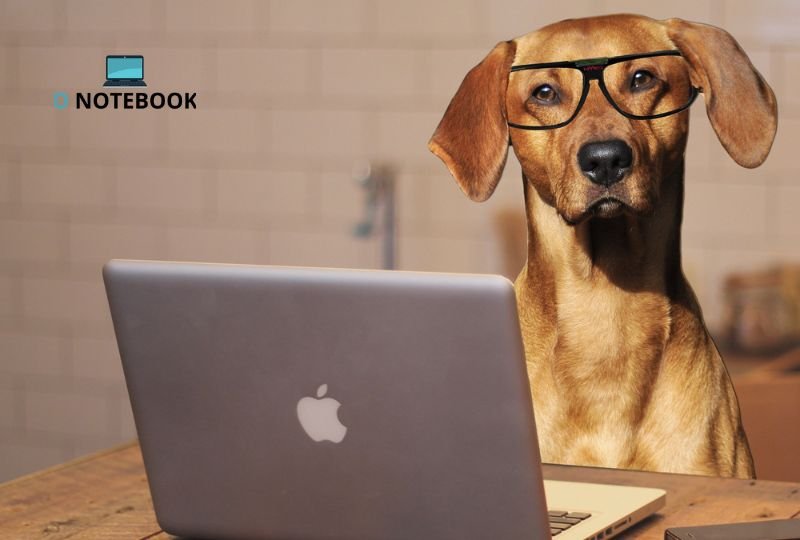
Links:
- Página Home
- Como escolher um SSD para melhorar o desempenho do meu notebook?
- Conheça Novos Processadores Intel
Links Relacionados:
```html
O armazenamento rápido e eficiente é fundamental para um desempenho veloz e responsivo no seu notebook. Trocar um disco rígido convencional (HDD) por um sólido estado de armazenamento (SSD) pode revolucionar a forma como você utiliza seu dispositivo. Um SSD oferece velocidades de leitura e gravação significativamente superiores, resultando em tempo de inicialização reduzido e carregamento ágil de aplicativos. Ao escolher um SSD, considere fatores como tipo, capacidade, interface e marca. Certifique-se de que o modelo é compatível com seu notebook. A instalação pode ser feita por você ou um profissional, mas com um pouco de orientação, é uma tarefa acessível. Invista na qualidade e desfrute de um notebook mais rápido e eficiente.
FAQ
1. O que é um SSD?
Um SSD, ou Solid State Drive, é um dispositivo de armazenamento que utiliza memória flash para armazenar dados, oferecendo velocidades de leitura e gravação muito superiores em comparação com HDDs tradicionais.
2. Como um SSD pode melhorar o desempenho do meu notebook?
Um SSD reduz drasticamente os tempos de inicialização do sistema e o carregamento de aplicativos, proporcionando uma experiência de uso mais rápida e responsiva.
3. Qual é a diferença entre SATA e NVMe?
SATA é uma interface mais antiga, enquanto NVMe utiliza um barramento PCIe para transferências de dados mais rápidas. SSDs NVMe são, em geral, muito mais rápidos que os SATA.
4. Qual capacidade de SSD devo escolher?
Isso depende do seu uso. Para tarefas básicas, 256GB pode ser suficiente; para uso intenso, 512GB ou mais é recomendado.
5. Todos os notebooks suportam SSDs?
Nem todos. Verifique a compatibilidade do seu notebook, observando se ele possui um slot para SSD e que tipo de interface utiliza.
6. Posso instalar um SSD eu mesmo?
Sim, com as ferramentas certas e um guia, muitos usuários conseguem realizar a instalação. Contudo, se não se sentir seguro, é recomendado procurar um especialista.
7. Os SSDs têm uma vida útil limitada?
Sim, HDDs possuem um número máximo de gravações. Contudo, a tecnologia tem avançado, e muitos SSDs modernos oferecem durabilidade suficiente para a maioria dos usuários.
8. SSDs são mais caros do que HDDs?
Sim, SSDs costumam ter um custo mais elevado por GB. No entanto, seu desempenho pode justificar o investimento.
9. Quais marcas de SSD são confiáveis?
Marcas como Samsung, Crucial, Kingston e Western Digital são conhecidas por oferecer SSDs de alta qualidade e confiabilidade.
10. O que é o TRIM em SSDs?
TRIM é um comando que ajuda na gestão do espaço de armazenamento, melhorando o desempenho e prolongando a vida útil do SSD.
11. Como formatar um SSD?
Para formatar um SSD, você pode usar o Gerenciamento de Disco no Windows ou a Utilidade de Disco no macOS. Basta seguir as instruções para inicializar e formatar o dispositivo.
12. SSDs podem ser usados como unidades externas?
Sim, SSDs podem ser utilizados externamente, conectando-os via USB a um case apropriado de HD externo.
13. Posso usar um SSD junto com meu HDD?
Sim, muitos usuários optam por usar um SSD para o sistema operacional e um HDD para armazenamento adicional, equilibrando custo e desempenho.
14. O que fazer se o SSD não for reconhecido?
Verifique as conexões, a compatibilidade de interface e tente conectar o SSD em outro computador. Pode ser necessário formatá-lo ou atualizar drivers.
15. Vale a pena investir em um SSD?
Sim, o investimento em um SSD geralmente proporciona uma experiência de computação significativamente melhor, fazendo valer a pena pelo aumento de desempenho.
Conclusão
Escolher o SSD certo pode transformar seu notebook, proporcionando um desempenho ágil e eficiente. Avaliando suas necessidades e considerando fatores como capacidade, tipo e marca, você estará no caminho certo para otimizar seu dispositivo. O upgrade para um SSD não só melhora a velocidade, mas também torna o uso diário mais agradável. Não hesite em fazer essa mudança e aproveite as vantagens que um SSD pode oferecer para o seu dia a dia.
```
[azonpress template="box" asin="B0CYW2N6TX,B0DSWK7DN1,B0D71KH5X9"]
Artigos Relacionados